Win10系統禁用賬戶后無法登陸到桌面怎么辦?附解
導讀:電腦故障電腦故障 當前位置:首頁 > 維修知識 > Win10系統禁用賬戶后無法登陸到桌面怎么辦?附解決方法我們在使用Windows10系統的時候,如果禁用賬戶后就會出現進不去蘭州天地電腦技術有限公司宇天分...itil知識。

我們在使用Windows10系統的時候,如果禁用賬戶后就會出現進不去了系統了的問題,電腦重啟之后就會出現無法登陸到桌面,相信不少用戶會考慮重新安裝系統,但其實根本不需要重新安裝系統就可以解決這個問題。那么Win10系統禁用賬戶后無法登陸到桌面怎么辦?具體解決方法來看看如下操作。
解決方法:
我們在系統登陸界面一直按著Shift鍵+重啟,重啟電腦之后會提示你選擇一個選項,我們點擊“疑難解答”選項,如下圖所示。

再點擊“高級選項”,如下圖所示。
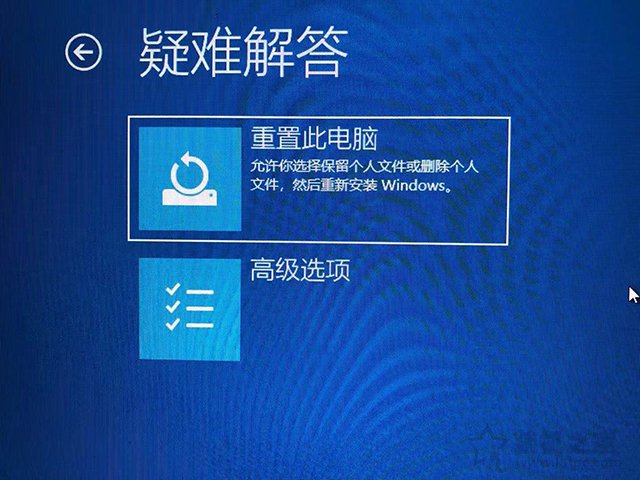
在高級選項界面中,我們點擊“啟動設置”,如下圖所示。

在啟動設置界面中,我們點擊&ldquoseo網站關鍵詞優化;重啟”,如下圖所示。
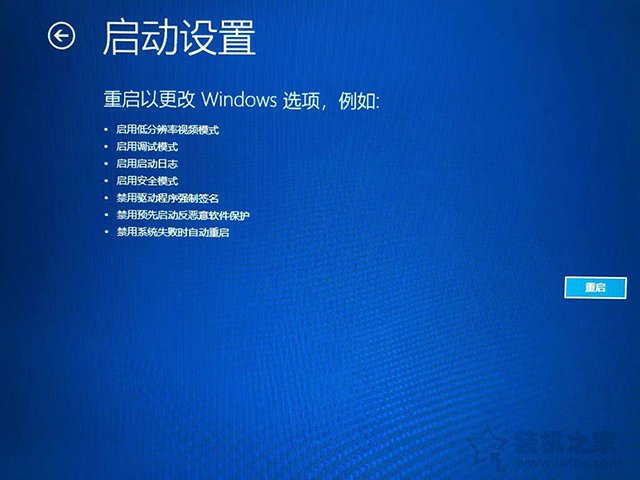
序號4-6都是安全模式,我們按需選建設網站公司擇就可以了,沒有不需要網絡,按下數字4鍵或者F4鍵,啟用安全模式就可以了。
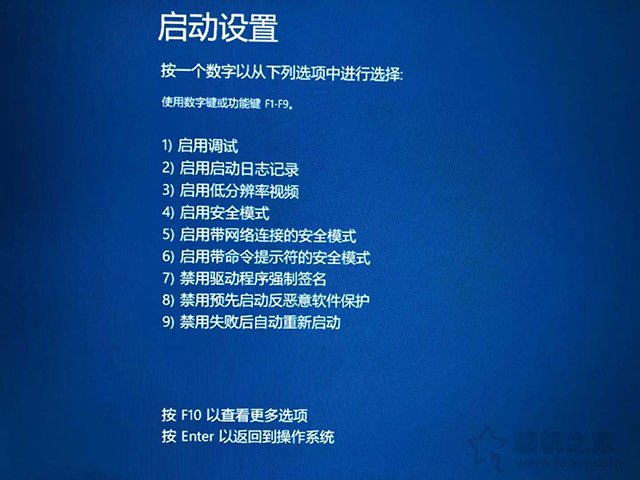
在安全模式下桌面上,右鍵點擊此電腦,選擇“管理”,彈出窗口中,依次展開“系統工具-本地用戶和組-用戶”,然后在右側窗口雙擊打開帳戶,將“帳戶已禁用”前面的勾選取消,并點擊“確定”即可解決。
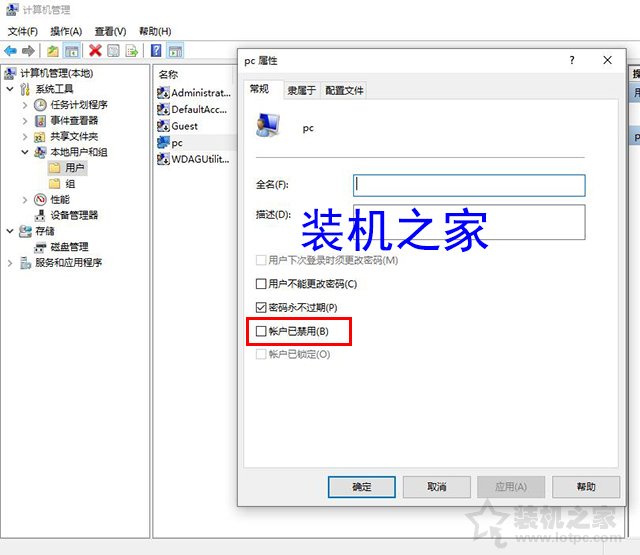
以上就是妙手電腦分享的Win10系統禁用賬戶后無法登陸到桌面的解決方法,其實遇到這個問題,我們只需要進去安全模式下,將管理員的賬戶屬性下設置“帳戶已禁用”前面的勾選取消就可以解決了,希望本文能夠幫助到大家。
擴展閱讀:Win10安全模式怎么進?Windows10系統電腦進網站建設哪家好入安全模式的四種方法
聲明: 本文由我的SEOUC技術文章主頁發布于:2023-07-04 ,文章Win10系統禁用賬戶后無法登陸到桌面怎么辦?附解主要講述解決方法,賬戶,Win網站建設源碼以及服務器配置搭建相關技術文章。轉載請保留鏈接: http://www.bifwcx.com/article/it_27428.html

















